
Ang mga aplikasyon sa Android mahimong magkalainlain sa pag-andar sa gadget, pag-optimize sa operasyon niini, ug gamiton usab nga kalingawan. Tinuod, ang lista sa mga aplikasyon nga gi-install pinaagi sa default sa aparato gamay, busa ang mga bag-ong butang kinahanglan mag-download ug i-install ang imong kaugalingon.
Pag-instalar sa Mga Aplikasyon sa Android
Adunay daghang mga paagi aron ma-install ang APK file sa Android. Wala nila kinahanglana ang usa ka tiggamit sa espesyal nga kahibalo ug kahanas, apan sa pipila kinahanglan nimo nga mag-amping, aron dili aksidente nga magmaneho sa virus sa imong aparato.
Sisten Setup
Aron malikayan ang mga problema sa pag-undang sa pag-instalar sa aplikasyon pinaagi sa usa ka file gikan sa usa ka ters ent-part nga gigikanan, girekomenda nga susihon ang mga setting sa seguridad ug, kung kinahanglan, ibutang ang madawat nga mga kantidad:
- Adto sa "Mga Setting".
- Pangitaa ang elemento nga "seguridad". Sa sumbanan nga mga bersyon sa Android, dili kini lisud nga makit-an kini, apan kung adunay usa ka firmware sa ikatulo nga partido o branded memberane gikan sa tiggama, unya ang mga kalisdanan mahimong motungha. Sa ingon nga mga kaso, mahimo nimong gamiton ang Search Bar sa tumoy sa "Mga Setting" pinaagi sa pagsulod sa ngalan sa gusto nga elemento didto. Ang gikinahanglan nga butang mahimo usab sa seksyon nga "Pagkapribado".
- Karon pangitaa ang "wala mailhi nga mga gigikanan nga" parameter ug ibutang ang usa ka tinta o switch sa Toggle switch sa atbang niini.
- Ang usa ka pasidaan makita kung diin kinahanglan nimo nga i-klik ang "Dawaton" o "pamilyar". Karon mahimo nimong i-install ang mga aplikasyon gikan sa mga gigikanan sa ikatulo nga partido.
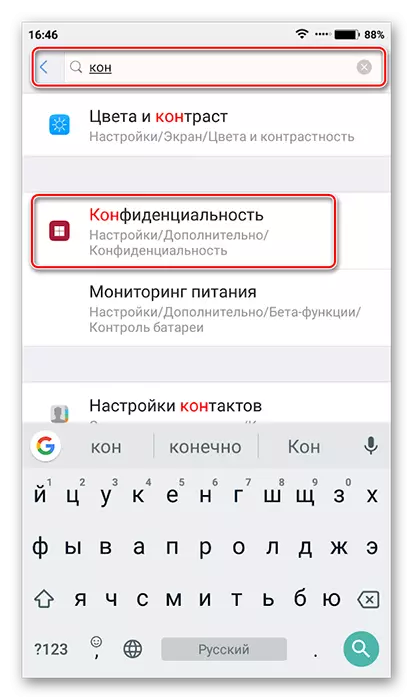

Pag-instalar sa usa ka aplikasyon
Pagkahuman sa tuo, ang duha sa imong aparato o SD card nga konektado niini mao ang gitinguha nga file, mahimo nimong sugdan ang pag-instalar:
- Ablihi ang bisan unsang tagdumala sa file. Kung wala'y usa sa operating system o dili maayo nga gamiton, nan mahimo nimo nga i-download ang bisan kinsa gikan sa Play Market.
- Dinhi kinahanglan nga moadto ka sa folder diin gipasa nimo ang apk file. Sa mga modernong bersyon sa Android, sa "Explorer" adunay pagkabungkag pinaagi sa kategorya diin mahimo nimo dayon nga makita ang tanan nga mga file nga angay alang sa mga napili nga kategorya. Sa kini nga kaso, kinahanglan nimo nga pilion ang kategorya nga "Apk" o "Mga Pag-install sa mga Pag-install".
- Pag-klik sa Apk File sa aplikasyon nga imong interesado.
- Sa ilawom sa screen, i-tap ang butones nga set.
- Ang aparato mahimong mohangyo sa pipila nga mga pagtugot. Hatagi sila ug gipaabut ang pagtapos sa pag-install.
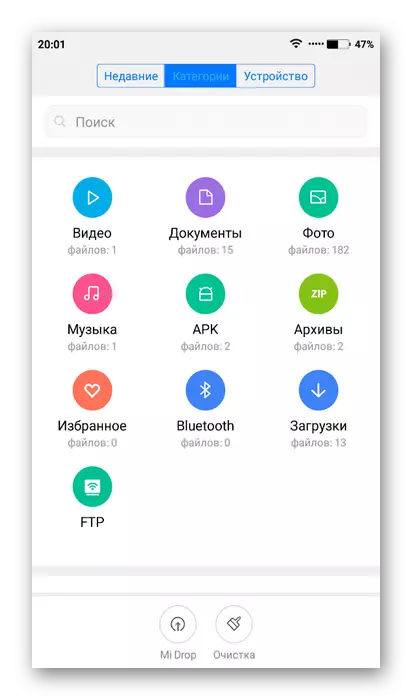

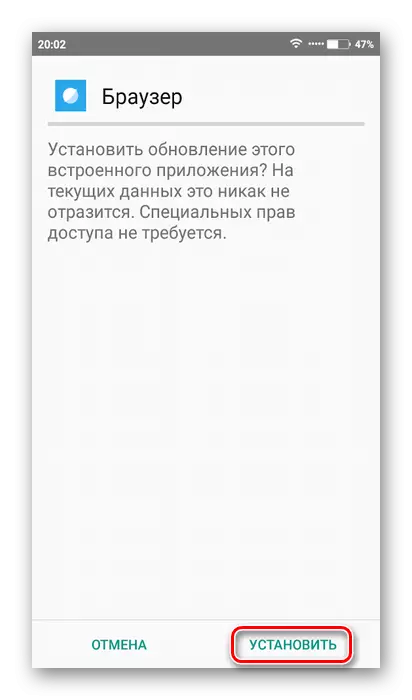
Pamaagi 2: Kompyuter
Ang pag-instalar sa mga aplikasyon sa ikatulo nga partido pinaagi sa usa ka computer mahimong labi ka dali kaysa sa mga kapilian nga mga kapilian. Aron malampuson ang pamaagi sa pag-instalar sa smartphone / tablet sa niini nga paagi, kinahanglan nimo nga mosulod sa parehas nga Google Account sa aparato ug sa computer. Kung ang pag-install gikan sa mga gigikanan sa ikatulo nga partido, kinahanglan nimo nga makonekta ang aparato sa computer pinaagi sa USB.Basaha ang dugang: Giunsa ang pag-install sa mga aplikasyon sa Android pinaagi sa usa ka computer
Paagi 3: Play Market
Kini nga pamaagi mao ang labing kasagaran, yano ug luwas. Ang Play Market usa ka espesyalista nga tindahan sa aplikasyon (ug dili lamang) gikan sa mga opisyal nga nag-develop. Kadaghanan sa mga programa nga gipresentar dinhi gi-apod-apod nga wala'y bayad, apan ang pipila mahimong magpakita sa advertising.
Mga panudlo alang sa pag-instalar sa mga aplikasyon sa kini nga paagi sama sa mosunod:
- Bukas nga Play Market.
- Sa taas nga linya, isulud ang ngalan sa gitinguha nga aplikasyon o paggamit sa pagpangita pinaagi sa kategorya.
- Pag-tap sa icon sa gitinguha nga aplikasyon.
- Pag-klik sa button sa pag-install.
- Ang usa ka aplikasyon mahimong mohangyo sa pag-access sa pipila nga datos sa aparato. Ihatag na.
- Paghulat alang sa pag-instalar sa aplikasyon ug i-klik ang "Bukas" aron masugdan kini.

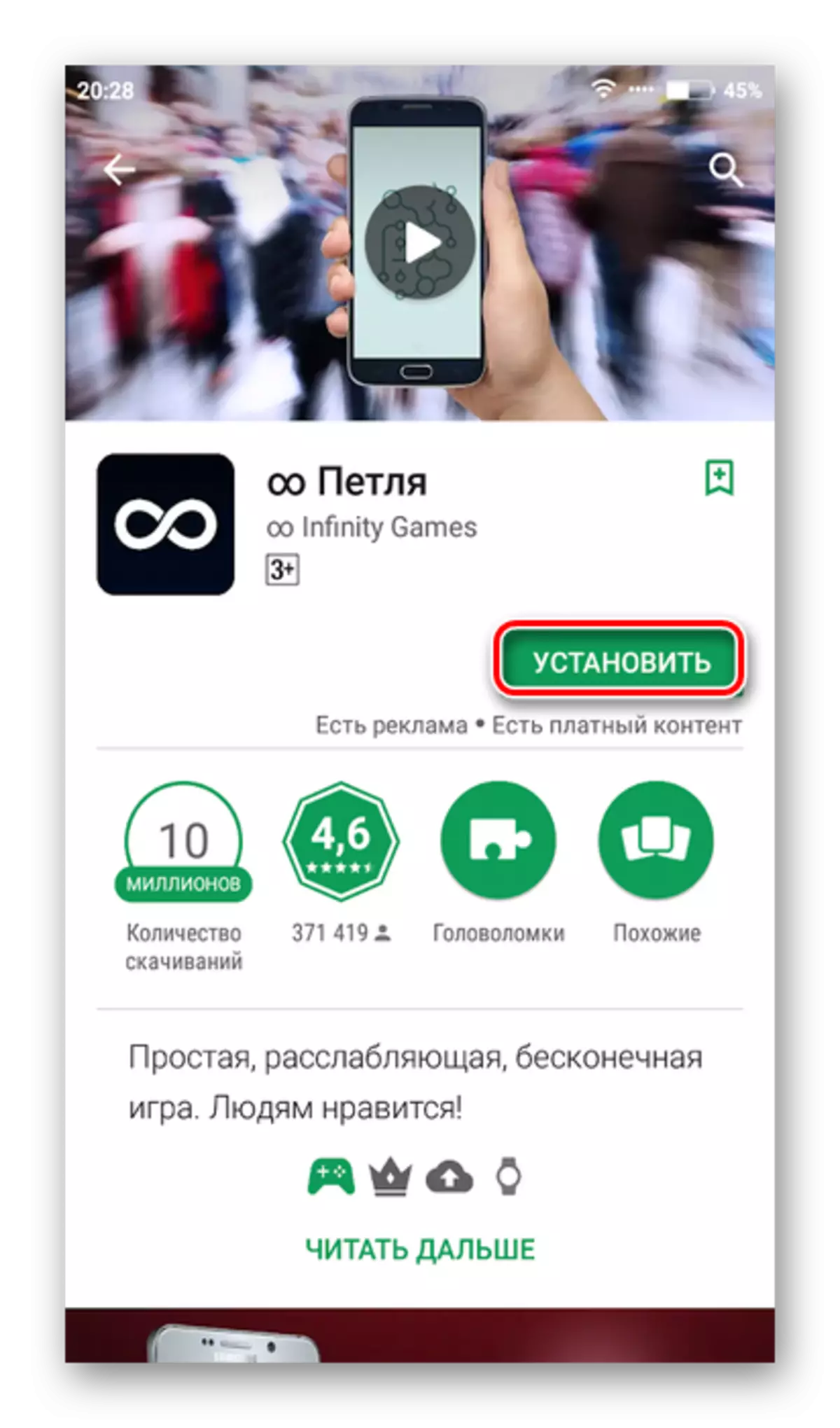
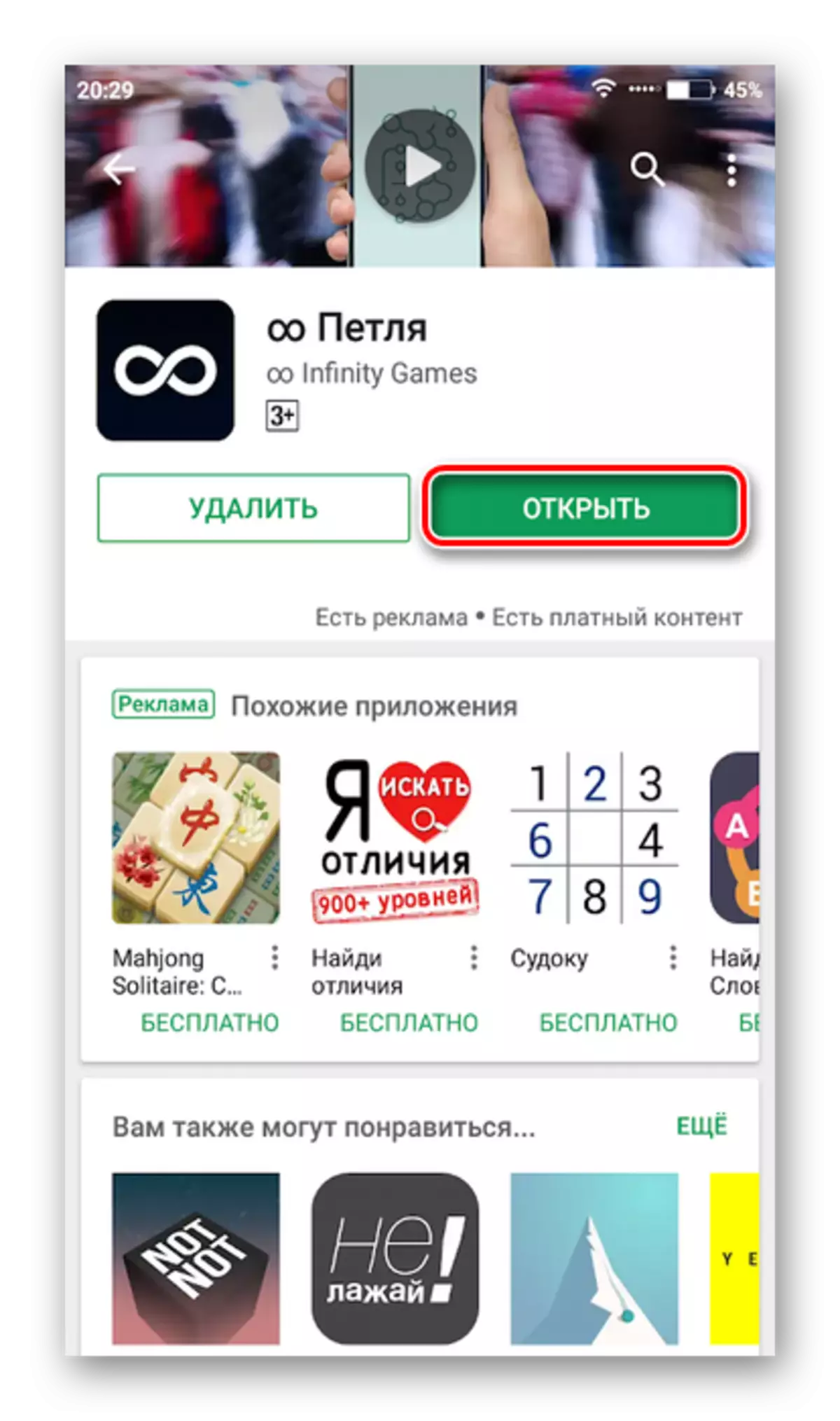
Sama sa imong nakita, ang pag-install sa mga aplikasyon sa mga aparato nga nagpadagan sa operating system sa Android, wala'y komplikado. Mahimo nimong gamiton ang bisan unsang angay nga paagi, apan kinahanglan nga hinumdoman nga ang pipila kanila dili magkalainlain sa igo nga lebel sa seguridad.
